Jak przeglądać Internet za pomocą przeglądarki Silk Silk Browser firmy Amazon w Fire TV

W zeszłym tygodniu Amazon opublikował przeglądarkę Silk TV, która jest zawarta w linii tabletów Fire, Fire TV. Oto, czego możesz się spodziewać.
W zeszłym tygodniu Amazon opublikował przeglądarkę Silk Web Browser,który jest zawarty w linii tabletów Fire, do Fire TV. Obecnie jest dostępny w pudełkach i drążkach Fire TV pierwszej i drugiej generacji oraz w telewizorach Element Fire TV Edition. Jednak nie jest jeszcze kompatybilny z nowym Fire OS 6 działającym na nowym Fire TV 4K HDR 2017. Ale firma twierdzi, że powinna pojawić się w nowym Fire TV w tym miesiącu.
Jedwabna przeglądarka internetowa w Fire TV
Aby go zainstalować, możesz wysłać go do Fire TVze strony Amazon - strona Silk Browser. Lub po prostu poproś Alexę o „Silk Browser”, a powinien pojawić się ekran podobny do pokazanego poniżej. Wybierz go, a następnie będziesz musiał zaakceptować jego warunki użytkowania przed pierwszym użyciem.
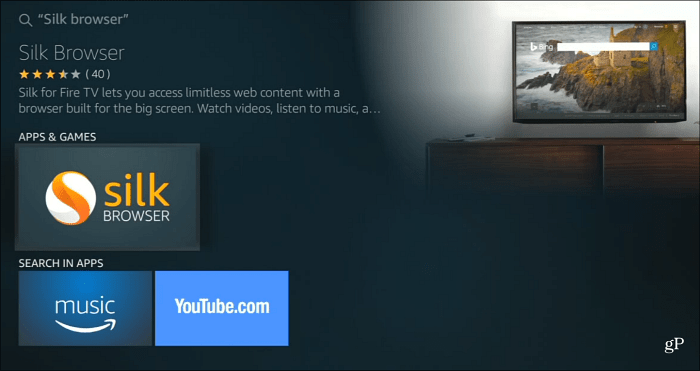
Na początku zobaczysz ekran wyszukiwania Bing (Bing jest domyślną wyszukiwarką) i przejdziesz krótki samouczek na temat używania pilota do nawigacji w przeglądarce i zarządzania zakładkami.
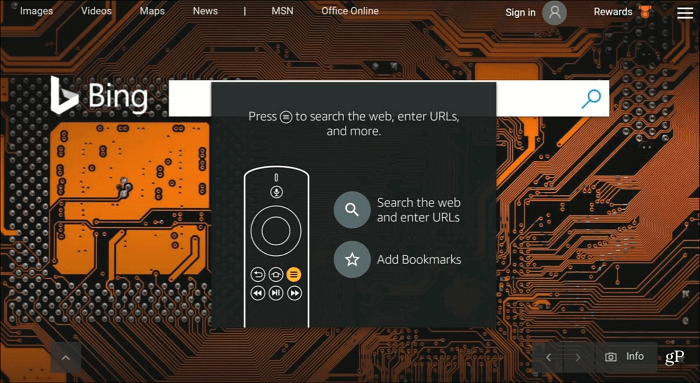
Aby uzyskać sterowanie nawigacją w przeglądarce, po prostu naciśnijprzycisk menu na pilocie. U góry masz opcje przeszukiwania sieci lub wpisania określonego adresu URL, odświeżenia, przejścia do tyłu lub do przodu lub zażądania wersji witryny na komputer.
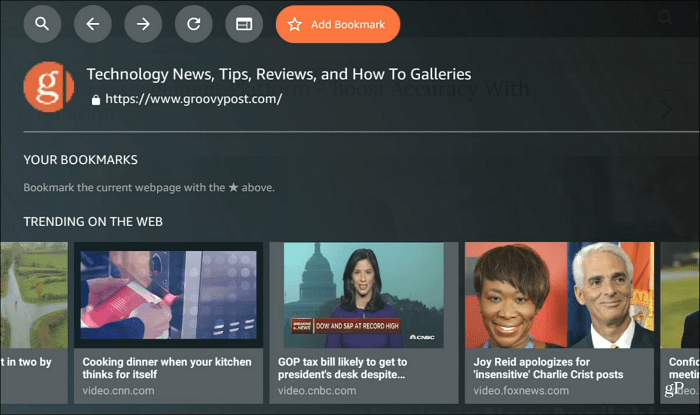
Podczas wyszukiwania lub przejścia do określonej witryny możesz to zrobićprzeliteruj lub wypowiedz za pomocą pilota Alexa, który działa przez większość czasu. Ale masz również opcję kliknięcia za pomocą klawiatury ekranowej.
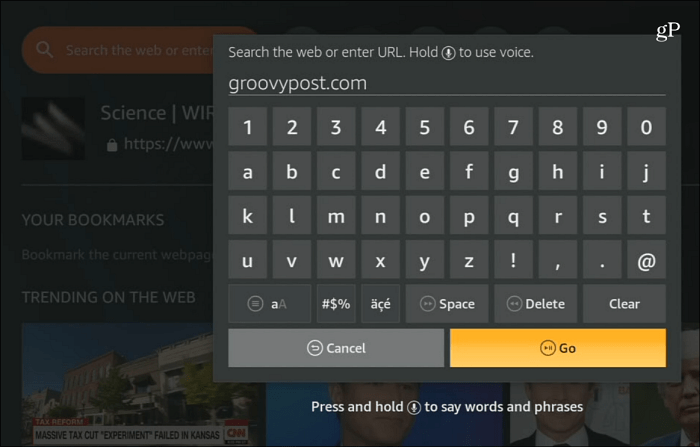
Witryna zajmuje cały ekran. To trochę jak mobilna wersja strony, ale ogromna na twoim telewizorze. Do poruszania się i wybierania łączy i przycisków na stronie używasz pilota i kursora ekranowego. Kiedy natrafisz na wideo, możesz użyć elementów sterujących odtwarzaniem na pilocie, co jest lepsze niż konieczność używania powolnego kursora ekranowego, aby trafić w miejsca docelowe odtwarzania wideo.
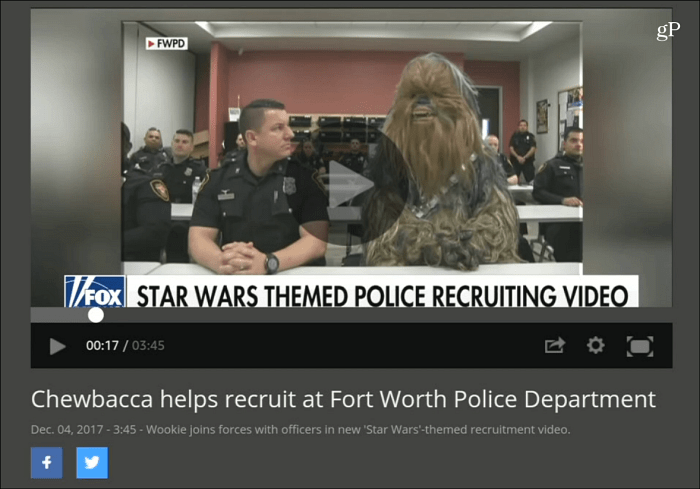
Jak każda przeglądarka, możesz przejść do Ustawień izmienić wyszukiwarkę i sposób jej działania. Wystarczy nacisnąć przycisk menu na pilocie, przewinąć w dół i wybrać Ustawienia. Tam możesz zarządzać różnymi ustawieniami plików cookie, zapisanych haseł, dostępności, kontroli rodzicielskiej i innych.
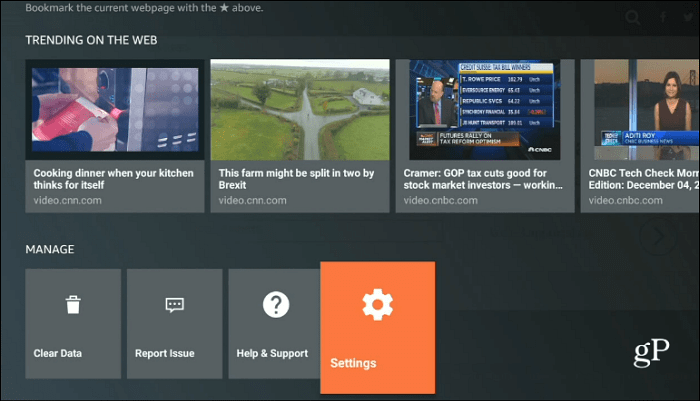
Przeglądanie Internetu na telewizorze jest niczymNowy. Dla osób w podeszłym wieku możesz pamiętać WebTV (która stała się MSN TV) z późnych lat 90. lub przeglądarkę internetową w Sega Dreamcast. Przeglądarka internetowa na telewizorze nie jest idealnym sposobem na przeglądanie Internetu w jakikolwiek sposób. Mimo to fajnie jest wiedzieć, że tam jest i może się przydać od czasu do czasu.
Niezależnie od tego, czy jest to Xbox, czy teraz Fire TV, daj nam znać, co myślisz o przeglądaniu Internetu na telewizorze w salonie w sekcji komentarzy poniżej.










zostaw komentarz